
Съдържание:
- Автор Lynn Donovan [email protected].
- Public 2023-12-15 23:43.
- Последно модифициран 2025-01-22 17:18.
А VGA драйвер (Видео графичен масив шофьор ) е част от софтуер на вашия работен плот или лаптоп, който контролира видеоустройството, което се използва специално за приемане на команди или данни, които се изпращат на монитор, дисплей или екран. VGA драйвер е задължителен шофьор за да работите гладко компютъра ви.
Във връзка с това, как да намеря моя VGA драйвер?
За да идентифицирате вашия графичен драйвер в отчет за диагностика на DirectX* (DxDiag):
- Старт > Изпълнение (или Флаг + R) Забележка: Флагът е ключът с логото на Windows* върху него.
- Въведете DxDiag в прозореца за изпълнение.
- Натиснете Enter.
- Придвижете се до раздела, посочен като Дисплей 1.
- Версията на драйвера е посочена в раздела Driver asVersion.
Някой може също да попита какво представлява стандартният VGA графичен адаптер? В Стандартен VGA графичен адаптер се отнася до хардуер на дисплея на вашия компютър. Ако вашата система Windows се показва Стандартен VGA графичен адаптер в диспечера на устройства, това обикновено означава, че вашата система не разпознава инсталираните Графика Картата и нейните драйвери и системата работи стандартен Дисплей драйвери.
Имайки предвид това, как да актуализирам своя VGA драйвер?
Актуализирайте драйвера на устройството
- В полето за търсене на лентата на задачите въведете диспечера на устройства, след което изберете Диспечер на устройства.
- Изберете категория, за да видите имената на устройствата, след което щракнете с десния бутон (или натиснете и задръжте) това, което искате да актуализирате.
- Изберете Търсене автоматично за актуализиран софтуер на драйвери.
- Изберете Актуализиране на драйвер.
Как да активирам VGA режим в BIOS?
Докато много различни BIOS версии съществуват, видеокарта настройки обикновено се намират под менюто "Разширени" или менюто "Основен видеоадаптер". Използвайте клавишите със стрелки, за да изберете това меню опция и натиснете "Enter". Променете вградената видеонастройка от " хора с увреждания " на "Активирано." Натиснете "F10", за да запазите своя настройки и излезте.
Препоръчано:
Какво е драйвер за уеб камера?

Драйвер за уеб камера е програма, която позволява комуникация между вашата уеб камера (вградена или външна камера на вашия компютър) и вашия компютър. Ако сте актуализирали операционната си система или друг свързан хардуер или софтуер, може да се наложи да актуализирате и драйверите на вашата уеб камера
Какво е драйвер за мост PCI към PCI?

PCI-PCI мостовете са специални PCI устройства, които свързват PCI шините на системата. Простите системи имат една PCI шина, но има електрическо ограничение за броя на PCI устройствата, които една PCI шина може да поддържа. Използването на PCI-PCI мостове за добавяне на повече PCI шини позволява на системата да поддържа много повече PCI устройства
Какво е ft232r USB UART драйвер?
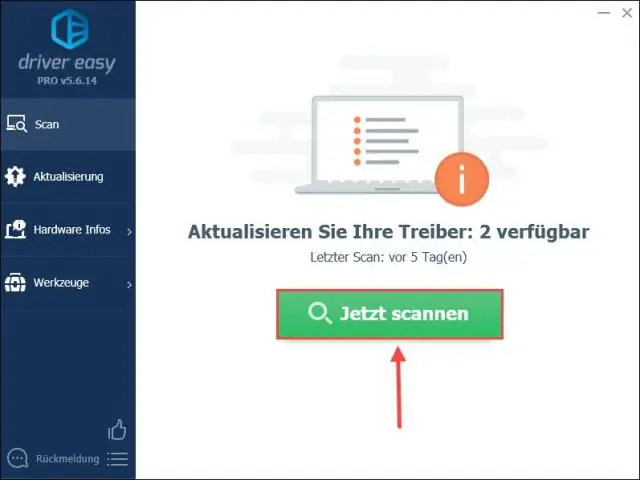
FT232R е най-новото устройство, което е добавено към гамата на FTDI от USB UART интерфейсни устройства с интегрална схема. FT232R е USB към сериен UART интерфейс с допълнителен изход за генератор на часовник и новата функция за защита FTDIChip-ID™
Какво е драйвер за Windows 10?
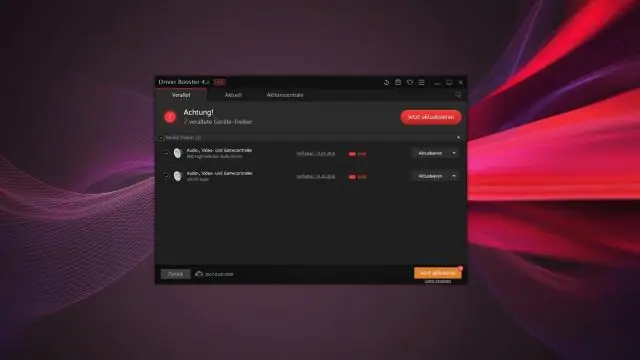
Драйверът на устройството е съществена част от кода, който позволява на Windows 10 да открива и взаимодейства с специфичен хардуер (като графична карта, твърд диск, или мрежов адаптер), както и периферни устройства, включително мишки, клавиатури, принтери, монитори и много други
Какво е драйвер на Twain?

TWAIN е широко използвана програма, която ви позволява да сканирате изображение (с помощта на скенер) директно в приложението (като PhotoShop), където искате да работите с изображението. TWAIN драйверът работи между приложение и хардуера на скенера
